Cómo / Configurar su impresora en una red
Para usuarios de Windows 2000 y NT 4.0
 Configurar su impresora como impresora compartida
Configurar su impresora como impresora compartida
 Acceder a la impresora a través de una red
Acceder a la impresora a través de una red
En esta sección, se explica cómo configurar su impresora para que puedan utilizarla el resto de los ordenadores de la red.
 |
Nota:
|
 | -
Esta sección está dirigida sólo a usuarios de redes pequeñas. Si usted está conectado/a a una red de gran tamaño y le gustaría compartir su impresora, consulte al administrador de su red.
|
 | -
Las imágenes mostradas en la siguiente sección pertenecen a Windows 2000.
|
En primer lugar, deberá configurar la impresora como impresora compartida en el ordenador donde esté conectada. Después, tendrá que agregar la impresora a todos los ordenadores que van a acceder a ella a través de la red.
Configurar su impresora como impresora compartida
Si desea compartir una impresora con otros ordenadores a través de una red, siga estos pasos para configurar el ordenador al que va a estar conectada la impresora.
 |
Nota:
|
 |
Las imágenes mostradas en la siguiente sección pertenecen a Windows 2000.
|
 |
Haga clic en Inicio, señale Configuración, y haga clic en Impresoras.
|
 |
Haga clic con el botón secundario en el icono de su impresora y luego haga clic en Compartir.
|
 |
Seleccione Compartido como (en el caso de Windows NT 4.0, seleccione Compartido), y escriba un nombre para la impresora compartida.
|
 |  |
Nota:
|
 |  |
No escriba espacios ni guiones en el nombre de la impresora.
|
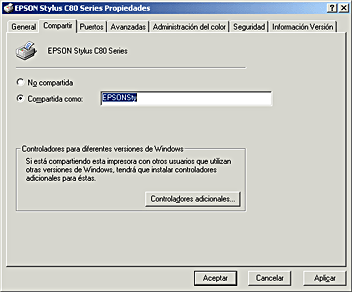
Si desea que Windows 2000 o NT 4.0 descargue automáticamente los controladores de la impresora en los ordenadores que ejecuten versiones distintas de Windows, haga clic en Controladores adicionales y seleccione el entorno y los sistemas operativos de los otros ordenadores. Haga clic en Aceptar e inserte el CD del software de impresora en la unidad de CD-ROM. Seleccione WINNT40 si el sistema operativo es Windows NT4.0 o WIN9X si es Windows Me, 98 ó 95. Haga clic en Aceptar para instalar los controladores adicionales.
 |
Haga clic en Aceptar o en Cerrar si ha instalado controladores adicionales.
|

[Arriba]
Acceder a la impresora a través de una red
Si desea utilizar su impresora desde otros ordenadores conectados a una red, primero debe agregar la impresora a cada uno de los ordenadores que van a tener acceso a ella. Siga estos pasos.
 |
Nota:
|
 |
Haga clic en Inicio, señale Configuración, y haga clic en Impresoras.
|
 |
Haga doble clic en el icono Agregar impresora. Se abrirá el Asistente para agregar impresoras.
|
 |
Haga clic en Siguiente.
|
 |
Seleccione Impresora de red y haga clic en Siguiente.
|
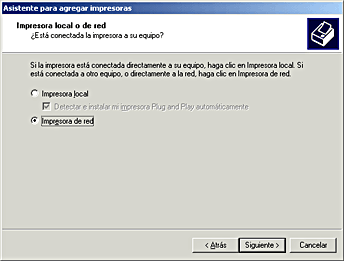
 |
En la siguiente pantalla, haga clic en Siguiente.
|
 |
Haga doble clic en el icono del ordenador que está directamente conectado a la impresora. Luego, haga clic en el icono de la impresora correspondiente.
|
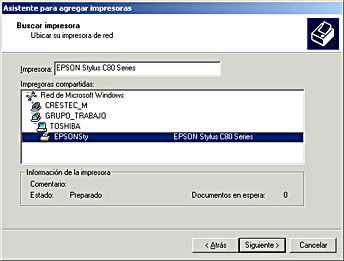
 |
Haga clic en Siguiente y siga las instrucciones que aparezcan por pantalla.
|
 |  |
Nota:
|
 |  | -
Según cuál sea el sistema operativo y la configuración del ordenador al que está conectada la impresora, es posible que el Asistente para agregar impresoras le pida que instale el controlador de la impresora desde el CD-ROM del software de la impresora. En ese caso, haga clic en el botón Utilizar disco y siga las instrucciones que aparezcan por pantalla.
|
 |  | -
Si desea supervisar el estado de una impresora compartida, tendrá que instalar EPSON Status Monitor 3 en cada uno de los ordenadores que vayan a acceder a la impresora. Consulte las instrucciones en Instalar EPSON Status Monitor 3.
|
Instalar EPSON Status Monitor 3
Si desea supervisar el estado de una impresora compartida en una red, tendrá que instalar EPSON Status Monitor 3 en cada uno de los ordenadores que vayan a acceder a la impresora. Siga estos pasos.
 |
Inserte el CD del software de impresora en la unidad de CD-ROM. Si no aparece el cuadro de diálogo Instalador, haga doble clic en el archivo SETUP.EXE del CD-ROM.
|
 |
Seleccione Instalar EPSON Status Monitor 3 y haga clic en  . .
|
 |
Siga las instrucciones que aparezcan en pantalla.
|

[Arriba]
 Configurar su impresora como impresora compartida
Configurar su impresora como impresora compartida Acceder a la impresora a través de una red
Acceder a la impresora a través de una redConfigurar su impresora como impresora compartida
Acceder a la impresora a través de una red






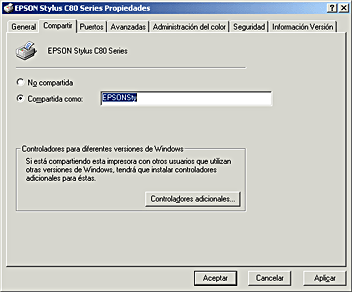






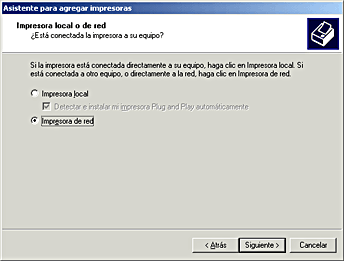


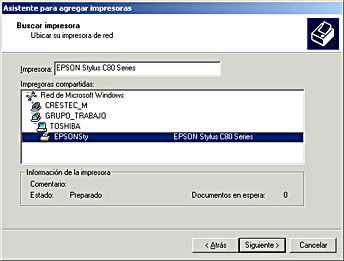




 .
.


